上次我們探討了關于 lingo 語言的基本格式 . 從本次開始我們就來一個個實際的 lingo 語言 . 今天我們學習導航命令.
go 語句
go frame < 幀數 > -- 跳轉到第某個畫面 , 例子 go frame 20, 播放頭跳到第 20 幀.
go the frame -- 播放頭停在某個畫面.
go < 標記 > -- 跳到某個有標記的畫面.
go movie < 電影名字 > -- 從現在的電影跳轉到另外一個電影中去 . 例如 go movie "hello" 跳轉到名字叫 hello 的電影中 .
下面是兩個擴展命令
go < 幀數 > of movie < 電影名字 > -- 跳轉到另外一個電影的某個畫面 .
go < 標記 > of movie < 電影名字 > -- 跳轉到另外一個電影的某個標記 .
go 命令我們已經很熟悉了那就是可以使用 go 直接跳轉畫面 . 停住播放頭 . 這些我們都在第一個例子中進行了一個試驗 . 這次我們著重要說的是畫面的標記 mark. 什么叫做標記呢 , 故名思意就是給一個幀做上一個標記 . 現在有這樣的一個例子 . 我要跳轉到第 20 幀 ,lingo 語言應該怎樣寫呢?
go frame 20
用了幀標記是怎樣呢 ? 比如我給 20 幀加上一個標記 , 名字叫做 "ok". 我們可以這樣寫 .
go "ok"
這兩條命令是等價的 . 大家可以分別單擊下面的兩條語句來觀察結果 . 在下手之前大家想一下 , 如果我到了第 20 幀想回來應該怎樣寫 lingo 語句呢 ?
讀者也許會問 , 用了標記有什么好處呢 ? 標記的好處至少可以有兩條 .
1. 好記 . 當我們的畫面數非常多的時候我們是記不清楚什么地方是什么東西的 . 做了標記之后一目了然 .
2. 標記可以移動 . 比如本來我們做了一個交互是跳轉到 20 幀 , 等下修改程序之后變成跳到 30 幀 . 這個時候非修改你的 lingo 語句不可 . 但是現在我們可以直接把標記用鼠標移動到 30 幀 , 就可以完成修改 . 對于制作是很方便的 .
哦忘記了最重要的事情 , 標記怎么做呢 ?
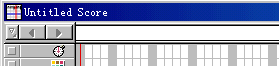
在 score 的最上端就是標記區 . 在要做標記的幀上 , 單擊這個地方 , 然后輸入名字就好了 .
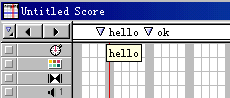
要刪除一個標記 . 只要把標記拖出窗口就可以了 . 這里再提示一下 , 單擊左側的箭頭會彈出下拉菜單 . 可以在里面選擇標記 . 選中后播放頭會直接跳到標記 . 還有兩個左右箭頭分別表示跳轉到前一個標記和后一個標記 . 當你的時間軸太長的時候 . 這是一個很好的定位辦法哦 .
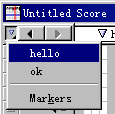
新聞熱點
疑難解答